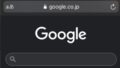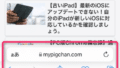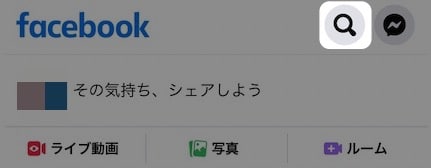
Facebookアプリで検索をすると、
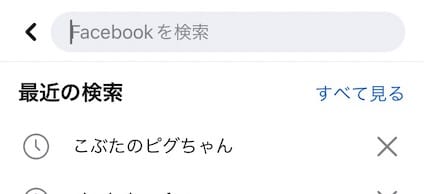
「 検索履歴 」が表示されます。
今回は、この検索履歴を一括削除する方法を紹介します。
Facebookの検索履歴を一括削除する
Facebookアプリを起動します。

右下にある、
「 メニュー 」をタップします。
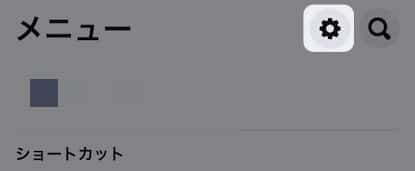
右上の「 設定 」のマークをタップ。

「 あなたの情報 」の項目にある、
「 アクティビティログ 」をタップ。
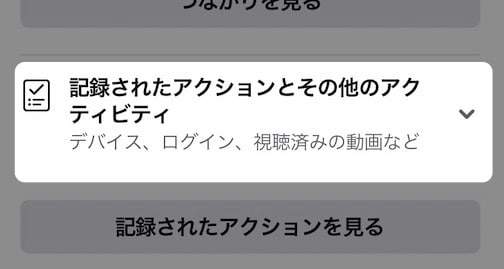
「 記録されたアクションとその他のアクティビティ 」をタップ。
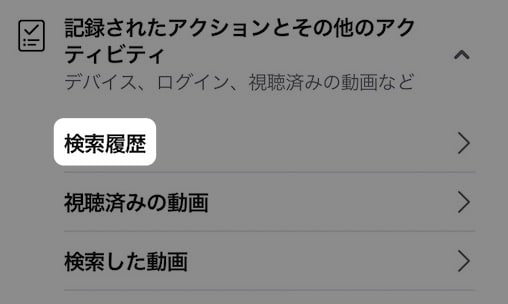
「 検索履歴 」をタップ。
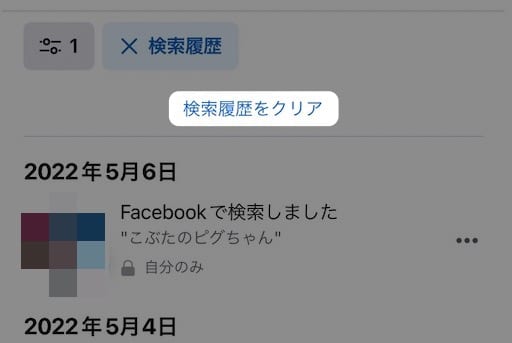
今までの履歴が表示されます。
「 検索履歴をクリア 」をタップ。

履歴が消去されます。
履歴が無くなると「 アイテムはありません 」と表示されます。
以上です!